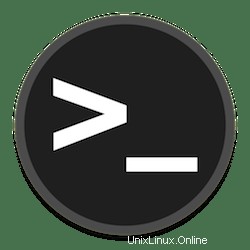
Dalam tutorial ini, kami akan menunjukkan kepada Anda cara menginstal Unrar di AlmaLinux 8. Bagi Anda yang belum tahu, RAR adalah alat yang paling populer untuk membuka, mengekstrak, membuka kompres, atau unraring file arsip. UNRAR tidak diinstal sebelumnya secara asli di AlmaLinux dan tidak ditampilkan dalam repositorinya.
Artikel ini mengasumsikan Anda memiliki setidaknya pengetahuan dasar tentang Linux, tahu cara menggunakan shell, dan yang terpenting, Anda meng-host situs Anda di VPS Anda sendiri. Instalasi cukup sederhana dan mengasumsikan Anda sedang berjalan di akun root, jika tidak, Anda mungkin perlu menambahkan 'sudo ' ke perintah untuk mendapatkan hak akses root. Saya akan menunjukkan kepada Anda langkah demi langkah instalasi Unrar pada AlmaLinux 8. Anda dapat mengikuti instruksi yang sama untuk CentOS dan Rocky Linux.
Prasyarat
- Server yang menjalankan salah satu sistem operasi berikut:AlmaLinux 8, CentOS, dan Rocky Linux 8.
- Sebaiknya Anda menggunakan penginstalan OS baru untuk mencegah potensi masalah
- Seorang
non-root sudo useratau akses keroot user. Kami merekomendasikan untuk bertindak sebagainon-root sudo user, namun, karena Anda dapat membahayakan sistem jika tidak berhati-hati saat bertindak sebagai root.
Instal Unrar di AlmaLinux 8
Langkah 1. Pertama, mari kita mulai dengan memastikan sistem Anda mutakhir.
sudo dnf update sudo dnf install dnf-plugins-core sudo dnf install epel-release
Langkah 2. Aktifkan RPM Fusion di AlmaLinux.
Jalankan perintah berikut untuk menginstal repositori RPM Fusion:
sudo dnf install https://download1.rpmfusion.org/nonfree/el/rpmfusion-nonfree-release-8.noarch.rpm
Langkah 3. Menginstal Unrar di AlmaLinux 8.
Secara default, Unrar tersedia di repositori dasar AlmaLinux 8. Sekarang kita jalankan perintah berikut untuk menginstal Unrar ke sistem Anda:
sudo dnf update sudo dnf install unrar
Verifikasi versi yang diinstal Unrar:
unrar -version
Langkah 4. Cara menggunakan Unrar untuk mengekstrak file RAR.
Setelah penginstalan selesai, kita dapat menggunakan alat pengarsipan ini untuk mengompresi file dalam RAR atau mendekompresi file yang sudah ada:
# unrar x (file_name).rar extract with full path # unrar e -kb (file_name).rar (Keep broken) # unrar l (file_name).rar list files inside # unrar e (file_name).rar dump files excluding folders # rar a (file_name).rar (file_name) create a archive Rar file # rar r (file_name).rar recover or fix a archive file or files # rar a -p (file_name).rar create a archive Rar file with password
Selamat! Anda telah berhasil menginstal Unrar. Terima kasih telah menggunakan tutorial ini untuk menginstal Unrar pada sistem AlmaLinux 8 Anda. Untuk bantuan tambahan atau informasi berguna, kami sarankan Anda memeriksa situs resmi Unrar.